冬にしか撮れない、雪景色のカメラでの綺麗な撮り方を学びましょう!
Luminarのプリセット機能で風景写真のレタッチが誰でも簡単に!
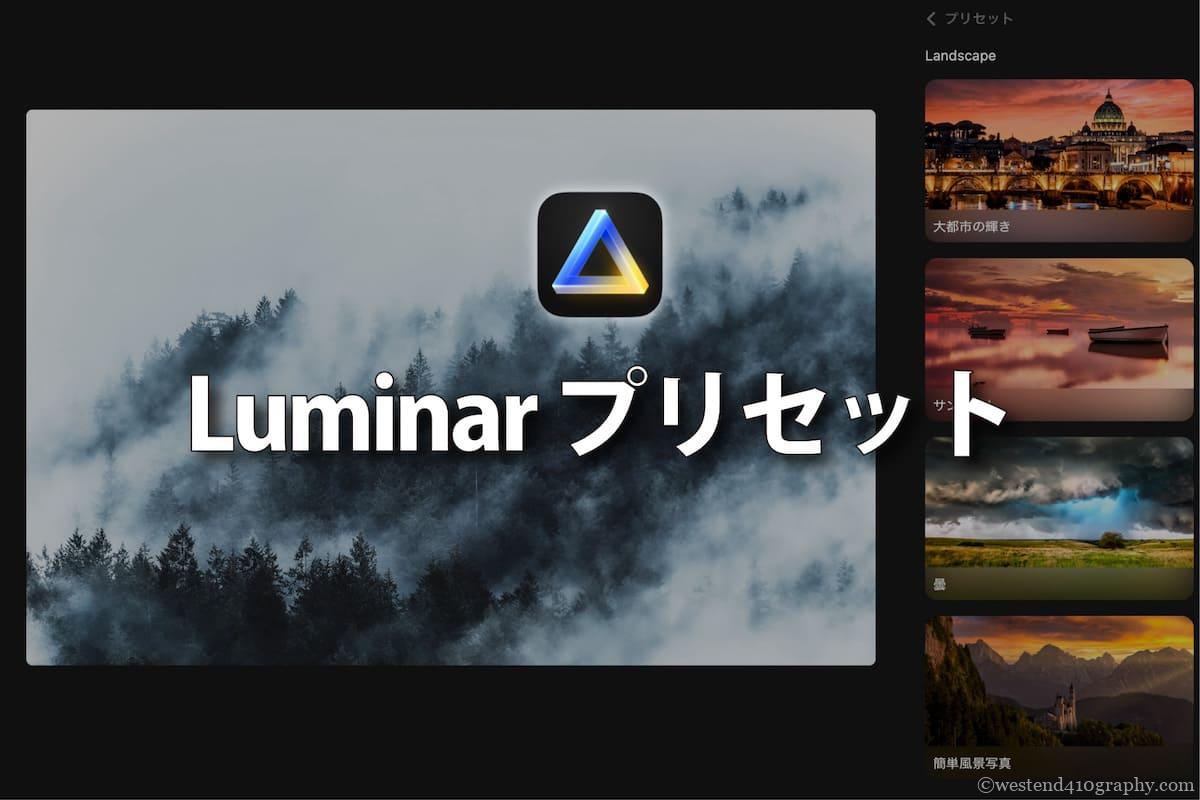
こんにちは、カナダ在住の風景写真家Tomo(@Tomo|カナダの風景写真)です。
風景写真を撮影しても、初めのうちはそもそもレタッチの方法がわからないという方や、レタッチをしても中々思うような作品に仕上がらないという方が多いかと思います。






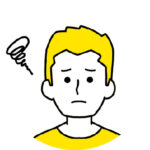
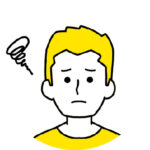
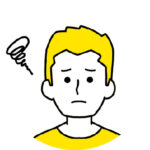
レタッチを思い通りに仕上げるためには、経験と各機能に対する知識が必要なので、誰でも初めてすぐに思い通りの写真に仕上げれるわけではありません。
そんな一般的に、思い通りに仕上げるまでに、「経験と知識」が必要なレタッチですが、Luminarシリーズのレタッチソフトを使うことで、レタッチ初心者の方でも綺麗に思い通りの写真に仕上げることができるようになります。
Luminarでのレタッチ例
タブの切り替えで比較可能


上の写真は、デジカメで撮影したままのオリジナルの状態の写真と、Luminarシリーズのレタッチソフトを使ってレタッチした写真の比較になります。
全体的に色が薄く霞んでいるように見えるオリジナルの写真を、色が濃く透明感のある写真に仕上げることができていますが、プリセット機能というものを使うことで、このレタッチをたった1回のボタン操作で完了できるのが、Luminarシリーズのレタッチソフトの魅力です。



この記事では、Luminarシリーズのレタッチソフトの中でも、風景写真のレタッチにオススメなプリセットを、実際の使用例と一緒にご紹介していきます。
Luminarシリーズのプリセットとは
Luminarシリーズのレタッチソフトで使用できるプリセットは、風景やサンセットなどさまざまな撮影ジャンルに合わせたレタッチ情報が、あらかじめ用意されているフィルターのような機能で、プリセットを選んで適用するだけで、複雑なレタッチ情報がすべて写真に適用されるようになっています。
2022年現在販売されている「Luminar AI」と「Luminar Neo」のどちらでも使用可能な機能ですが、「Luminar AI」ではテンプレートという名称で呼ばれています。
※2022年10月で「Luminar AI」の販売は終了しました。
Luminarシリーズのプリセット機能の特徴
Luminarシリーズのプリセット機能は、単純なフィルター機能とは大きく違う、次のような特徴があります。
- 無料で使える総計123個のプリセット
- プリセット使用後に各項目を微調整可能
- 自分だけのプリセットの保存(作成)も可能
無料で使える総計123個のプリセット
Luminarシリーズでは、詳細に分かれた22ジャンル・総計123個のプリセットの中から、レタッチする写真に合わせたプリセットを、自由に選んで使用することが可能です。
プリセットの22のジャンルは、写真そのもののジャンルとレタッチで仕上げたい雰囲気のジャンルの2通りで分かれているので、単純に綺麗な写真に仕上げたい方だけでなく、「雰囲気のある」や「印象的」な写真に仕上げたい方のどちらにも便利な機能です。
ジャンル別プリセットの一例



プリセット使用後に各項目を微調整可能
Luminarシリーズのプリセットは、写真へ適用した後から各レタッチ項目の微調整をすることが可能です。
プリセットを使用しただけでは十分な明るさにならなかったり、色の濃さが足りない時などには、必要な項目を微調整するのも良いでしょう。
微調整の方法
プリセットの適用手順
①プリセット画面でプリセットを選択 → ②編集画面に移動して数字が付属している「編集タブ」をクリック → ③リストの中から必要に応じて微調整
数字が付属している「編集タブ」内が、プリセットに内蔵されている各レタッチ項目とその情報になります。
プリセットの微調整とは別に、「ツールタブ」を使ってレタッチの追加をすることも可能なので、「編集タブ」と「ツールタブ」のどちも使いこなしながら、写真をさらに仕上げてみましょう。
- ツールタブ → 新しくレタッチを追加(同じ項目の複数回使用も可能)
- 編集タブ → ツールタブでおこなったレタッチ内容の調整(レタッチ内容の上書き)
自分だけのプリセットの保存(作成)も可能
Luminarシリーズでは、既に登録されている123個のプリセットに加えて、自分自身で調整したレタッチ内容をオリジナルのプリセットとして保存(作成)することも可能です。
すべて自分でおこなったレタッチ内容はもちろん、プリセットを適用後に微調整を加えたレタッチ情報も、オリジナルのプリセットとして保存(作成)が可能なので、複数の写真に同じレタッチをおこないたい時にとても便利です。
Luminar AIでの保存(作成)方法
…マークをクリック → ②保存をクリックで保存(作成)完了Luminar Neoでの保存(作成)方法
アクションからプリセットとして保存をクリック → ②プリセット名を記入してEnterキーをクリックで保存(作成)完了Luminar AIとLuminar Neoどちらも保存(作成)したプリセットは、プリセット画面の「マイプリセット」の中から選択して、今後の写真のレタッチに使用することや、名称の変更が可能です。



風景写真にオススメのプリセット
無料で使用できる22ジャンル・総計123個のプリセットの中から、風景写真のレタッチにオススメのプリセットを、写真のジャンル別に実際の使用例と一緒にご紹介していきます。
一般的な風景写真にオススメな「ダーク&リッチ」
晴れた日の日中に撮影する一般的な風景写真、特に順光やサイド光で撮影した写真には、プリセットの「ダーク&リッチ」を使用するのがオススメです。
ダーク&リッチは、写真の色かぶり補正とコントラストの強調によって、風景の綺麗な色彩と透明感のある写真に仕上げることが可能になります。
プリセットの使用例
タブの切り替えで比較可能


写真全体のかすみが綺麗になくなり、空と森林、湖、山など景色全体の色彩が濃く綺麗に表現されるようになっています。
写真によっては色が濃くなり過ぎることがあるので、必要に応じて彩度の微調整をすると良いでしょう。
- 色かぶりが補正される
- 写真に透明感が生まれる
- 彩度が濃くなる
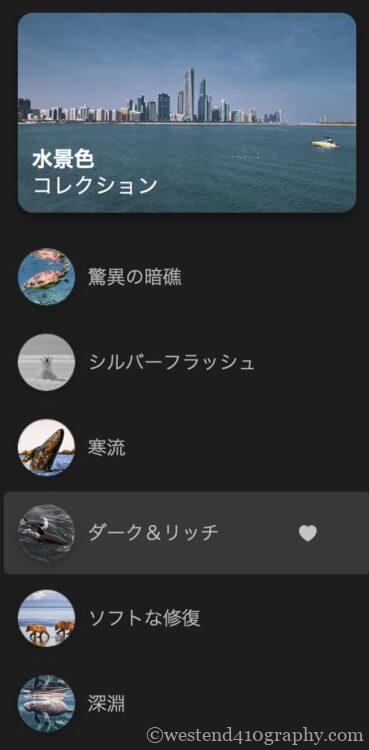
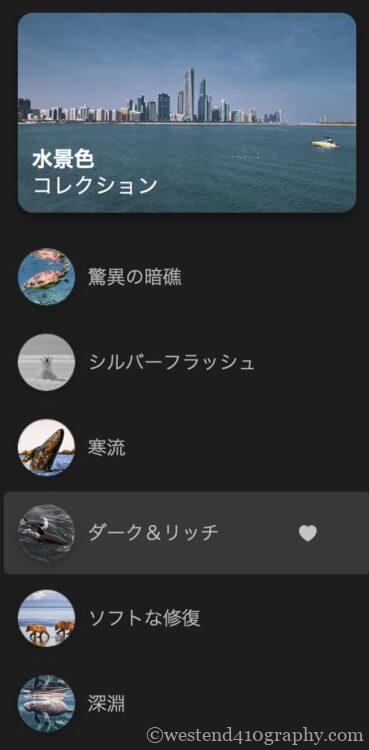
ダーク&リッチの場所
ダーク&リッチは水景色コレクションの中から使用することができます。
夕焼け空の写真にオススメの「ドリームフィルム」
マジックアワーとも呼ばれ、オレンジ色に染まる夕焼け空の写真には、プリセットの「ドリームフィルム」を使用するのがオススメです。
夕焼けのオレンジ色をより強調した上で、青や緑系の彩度を薄くしてくれるので、より印象的なオレンジ色の夕焼け空に仕上げることが可能になります。
プリセットの使用例
タブの切り替えで比較可能


写真内の空と水面に対してオレンジ色を追加して、逆に青みを消しているので、全体的にオレンジ色が濃いドリーミーな印象の写真に仕上がっています。
また若干の「マット」と「フェード」がかかっているので、ノスタルジックな雰囲気も生まれるのが「ドリームフィルム」の魅力です。
写真によっては色が濃くなり過ぎることがあるので、必要に応じて彩度の微調整をすると良いでしょう。
- 空と水面のオレンジ色が濃くなる
- 青や緑系の色が薄くなる
- ノスタルジックな雰囲気が生まれる


ドリームフィルムの場所
ドリームフィルムはサンセットコレクションの中から使用することができます。
森や滝の写真にオススメの「ダーク&リッチ」
木々や苔の緑色が印象的な森林や滝の写真、特に朝夕の時間帯や曇りの日などの薄暗い環境で撮影した写真には、プリセットの「ダーク&リッチ」を使用するのがオススメです。
木々や苔の緑色が濃く鮮やかになる上に、コントラストの強調で木々や岩場の茶色や灰色は暗くなるって、ローキーのように全体的が引き締まって、神秘的な印象の写真に仕上げることが可能になります。
プリセットの使用例
タブの切り替えで比較可能


コントラストの強調で、木々や苔の緑色が濃く鮮やかに変化し、滝を流れる水も光沢感が増して、より神秘的な印象の写真に仕上がっています。
写真によっては暗くなり過ぎることがあるので、必要に応じて露出の微調整をすると良いでしょう。
- 緑色が濃く鮮やかになる
- ローキーで引き締まった印象になる
- 滝の写真は水に光沢感が生まれる
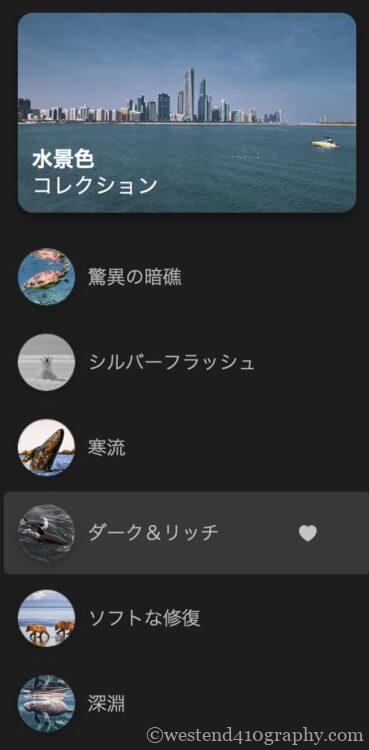
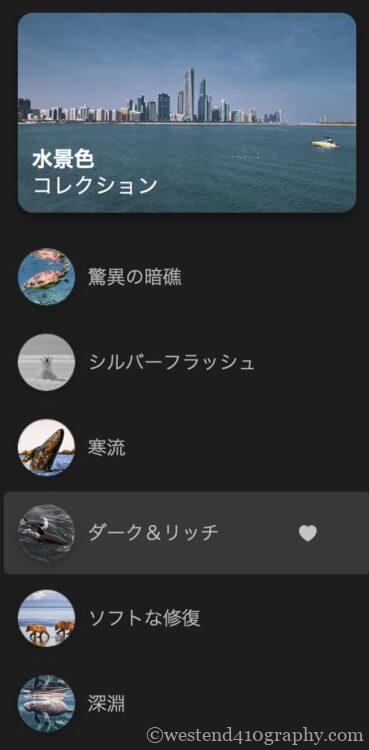
ダーク&リッチの場所
ダーク&リッチは水景色コレクションの中から使用することができます。
南国の風景写真にオススメの「ハイキー」
高く透き通るような青空と、透明感のあるビーチが印象的な南国の景色の写真には、プリセットの「ハイキー」を使用するのがオススメです。
特に順光やサイド光で撮影した写真では、適度に景色の彩度を濃くしながらも、写真全体を明るくするので、開放感のある気持ちが良い写真に仕上げることが可能になります。
プリセットの使用例
タブの切り替えで比較可能


色かぶり補正と彩度が適度に濃くなっている上に、写真全体が明るくなっているので、南国のビーチの開放感が伝わる写真に仕上がっています。
写真によっては色が濃くなり過ぎることがあるので、必要に応じて彩度の微調整をすると良いでしょう。
- 色かぶりが補正される
- 彩度が適度に濃くなる
- 写真全体が明るく開放感が生まれる
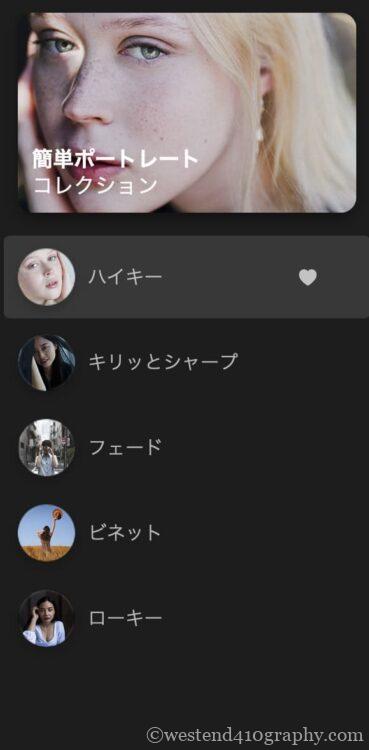
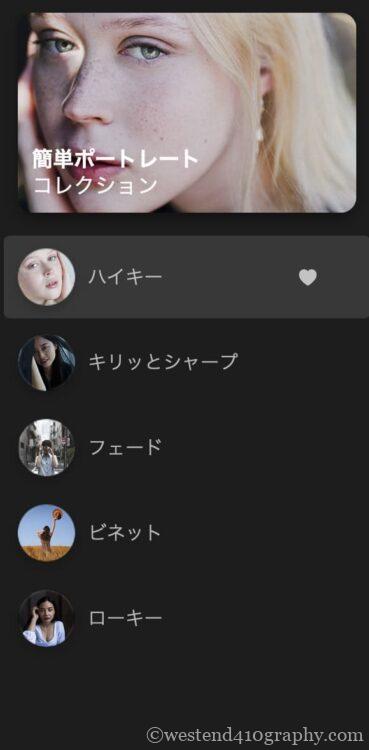
ダーク&リッチの場所
ダーク&リッチは水景色コレクションの中から使用することができます。
まとめ
レタッチ初心者の方でも、簡単に思い通りの写真にレタッチすることができる、Luminarシリーズのプリセット機能をご紹介しました。
プリセット機能は、「Luminar AI」と「Luminar Neo」のどちらでも使用可能な機能なので、まずは無料体験版でプリセット機能を使ったレタッチを体験してみると良いでしょう。
※2022年10月で「Luminar AI」の販売は終了しました。
また「Luminar AI」と「Luminar Neo」はどちらも、1回買い切り型でも購入が可能なレタッチソフトなので、1度購入をしてしまえばその後はずっと追加料金がかからないのも、レタッチ初心者にオススメのポイントです。
「Luminar AI」と「Luminar Neo」の違いや、その他の機能に関する詳細は、それぞれの記事で紹介しているので、気になる方はぜひチェックしてみて下さい。






























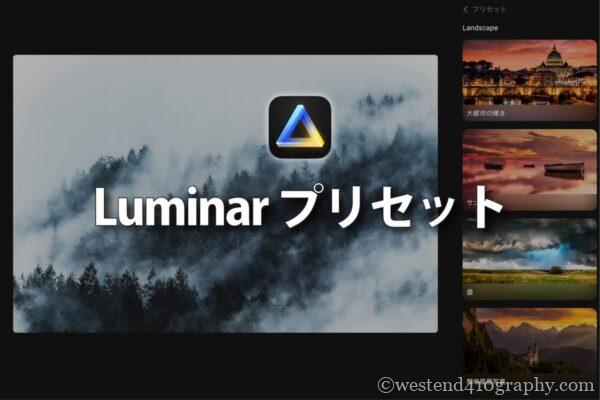
質問・コメント